ps制作证件照详细步骤:原来这么简单
用Photoshop作证件照的详细步骤指南
、前期准备与拍摄要求
- 拍摄环境
- 选择光线均匀的室内环境,避免逆光或强阴影,确保面部光线自然。
- 背景需为单纯色(如白墙),避免复杂图案扰后期抠图。
- 整理仪容:头发梳理整齐,五官,避免遮挡面部;装建议选择深色、简洁款式。
二、照片裁剪与尺寸调整
- 导入照片
- 打开Photoshop,通过【文件】→【打开】导入拍摄好的正面照片。
- 裁剪
- 选择【裁剪工具】,在属性栏设置证件照尺寸(如1寸:宽2.5cm×高3.5cm;2寸:3.5cm×4.9cm),并设置分辨率为300像素/英寸。
- 调整裁剪框至物居中,双击完成裁剪。
- 验证图像参数
- 点击【图像】→【图像大】,确认尺寸和分辨率无误。
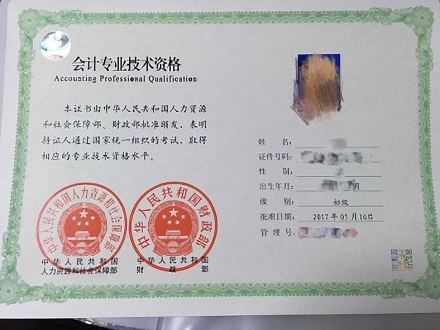
、背景替换与边缘处理
- 快速抠图
- 使用【快速选择工具】或【磁性套索工具】选中物主体,按【Ctrl+Shift+I】反选背景区域。
- 更换背景色
- 按【Delete】键删除原背景,新建图层并填充所需颜色(如红色、蓝色)。
- 优化边缘细节
- 执行【选择并遮住】(或旧版【调整边缘】),使用边缘画笔涂抹头发等复杂区域,提抠图精度。
- 对填充背景层轻微羽化(1-2像素),避免生硬边缘。
、像优化与细节调整
- 肤色与光影正
- 通过【曲线】或【亮度/对比度】调整面部光线,避免过曝或过暗。
- 使用【滤镜】→【渲染】→【光照效果】,添加柔和点光源提立体感。
- 磨皮与瑕疵复
- 用【污点复画笔工具】去除皮肤瑕疵,配合【表面模糊】或【Portraiture插件】进行自然磨皮。

五、排版输出与打印准备
- 单张保存
- 完成调整后,通过【文件】→【另存为】导出JPG或PNG格式的电子版证件照。
- 张拼版

- 定义图案:点击【编辑】→【定义图案】,将当前图像保存为自定义图案。
- 新建画布:尺寸设为容纳张证件照的规格(如8张1寸排版常用12.7cm×8.9cm,分辨率300)。
- 填充图案:点击【编辑】→【填充】,选择自定义图案完成自动排版。
- 打印设置
- 保存拼版文件为PDF或高精度JPG,确保打印时晰无锯齿。
六、常见问题与技巧
- 尺寸误差:不同/用途的证件照尺寸可能不同,需提前查询标准(如护照常用33mm×48mm)。
- 背景色规范:常用红色(ff)或蓝色(3a54e6),需根据用途选择。
- 快速改色:使用【色相/饱和度】工具可键调整背景色,无需重新抠图。
通过以上步骤,即使是PS新也能独立完成专业级证件照作。若需更操作,可结合动作(Action)能批量处理相似照片。详细步骤证件
评论
◎欢迎参与讨论,请在这里发表您的看法、交流您的观点。

5 留言